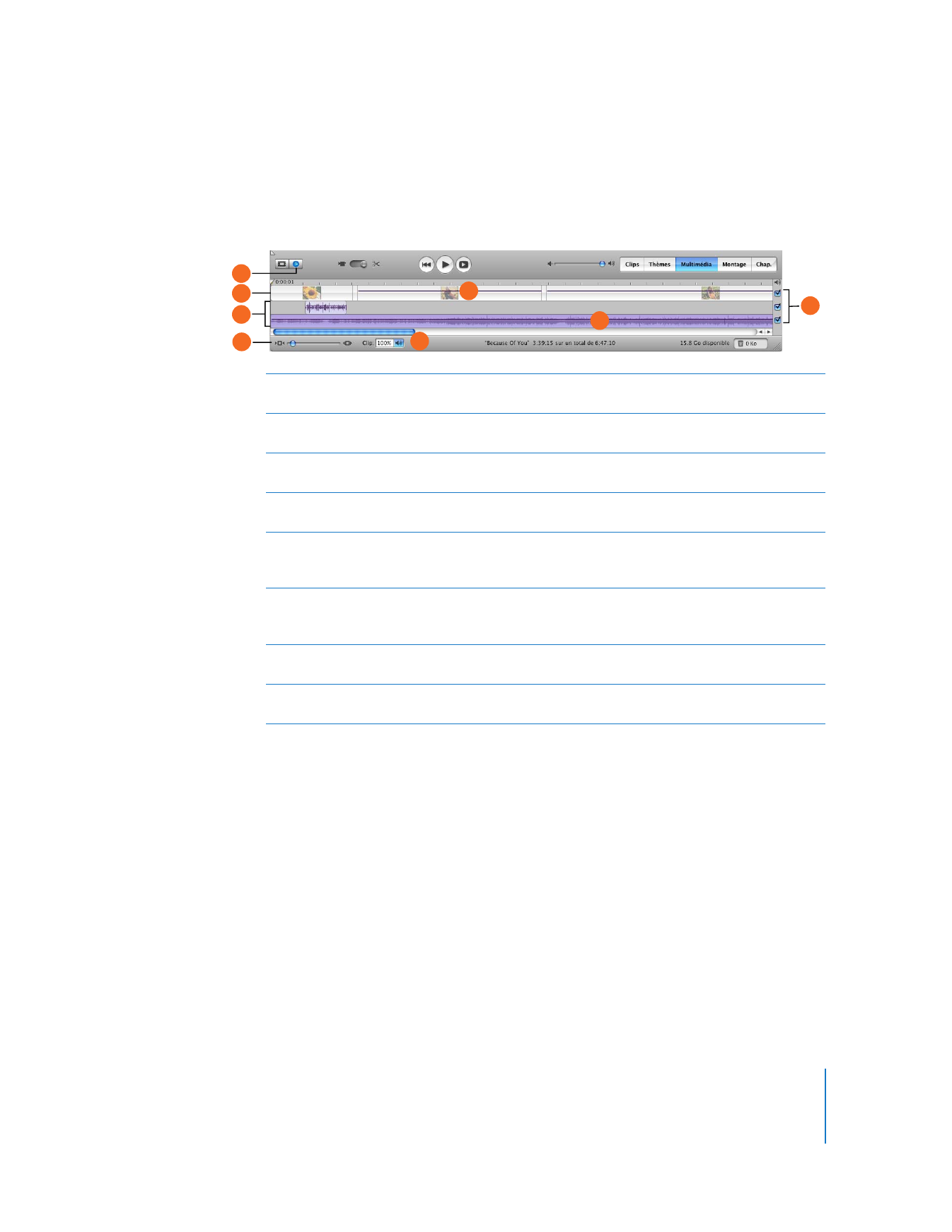
Chronologie
Utilisez le visualiseur de la chronologie, illustrée ci-dessous, pour monter les clips vidéo
et audio dans votre film, et synchroniser votre audio et votre vidéo.
A
Bouton Visualiseur de la chronologie : cliquez sur ce bouton pour passer du visualiseur de clips
au visualiseur de la chronologie.
B
Piste vidéo : sélectionnez des clips sur cette piste pour modifier ou ajouter des effets et des
titres aux clips vidéo. Cette piste comprend également l’audio contenu dans votre vidéo.
C
Pistes audio : ajoutez des effets sonores, de la musique et des enregistrements de voix off.
Modifiez des pistes audio et réglez le volume sonore des clips.
D
Curseur de zoom : agrandissez ou réduisez la taille des clips dans la chronologie. Agrandir ou
réduire la taille des clips permet une sélection et une édition plus faciles.
E
Barre des niveaux de volume : lorsque Afficher les niveaux de volume du clip est sélectionné
dans le menu Présentation, une barre de niveau de volume apparaît sous forme de ligne le long
de vos clips. Utilisez cette barre pour augmenter ou réduire le volume de vos clips.
F
Formes d’onde audio : lorsque l’option Afficher les formes d’onde audio est sélectionnée dans
le menu Présentation, les représentations de l’intensité audio des clips audio sont affichées ici
sous forme de formes d’onde.
G
Cases audio : sélectionnez une case pour écouter les données audio d’une piste. Désélection-
nez-la pour désactiver le son de la piste.
H
Volume du clip : saisissez un niveau de volume dans le champ de texte ou cliquez sur le bouton
pour utiliser le curseur afin de régler le volume d’un clip sélectionné.
A
D
B
E
C
H
F
G
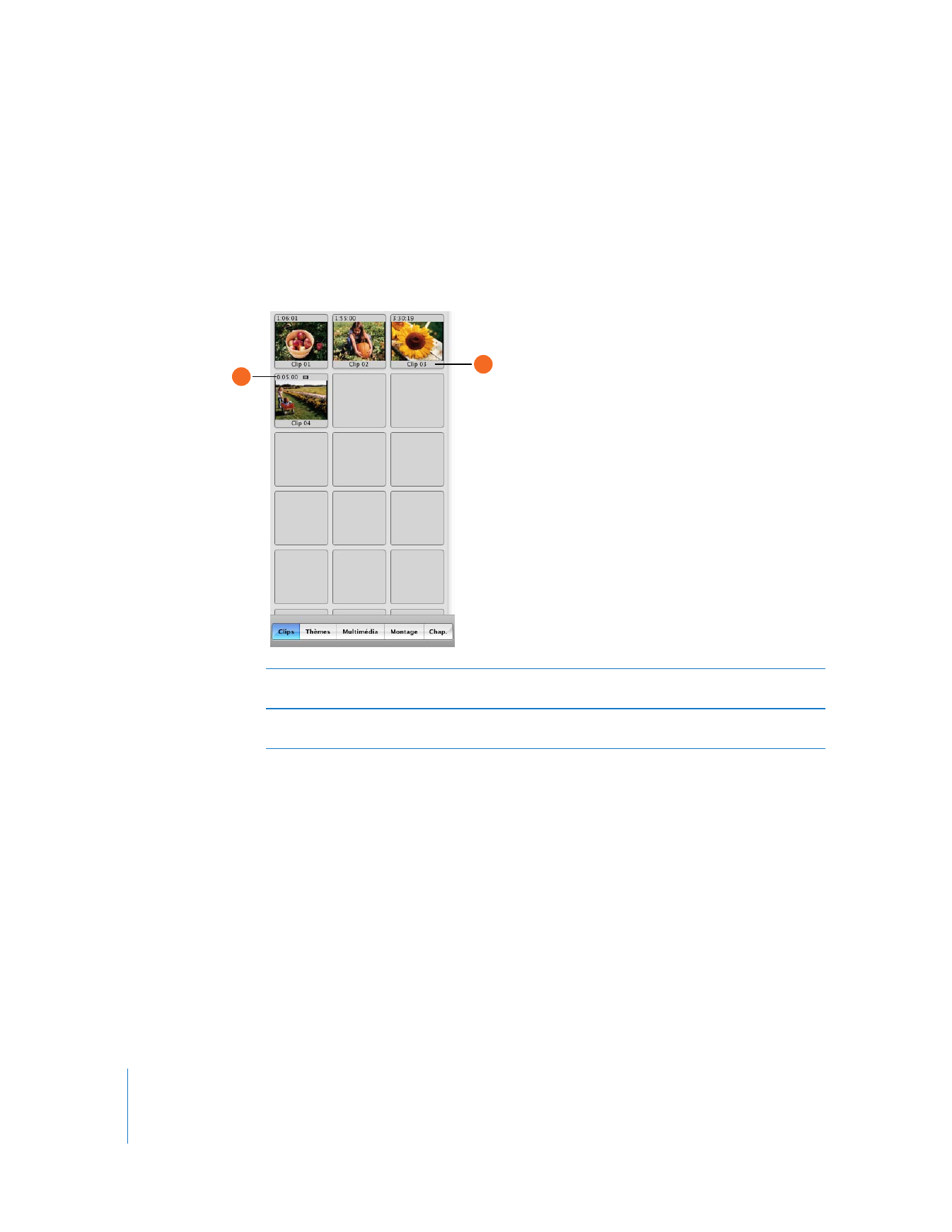
40
Chapitre 3
Vue d’ensemble d’iMovie